Como instalar e usar o Jitsi Meet no Linux
Mais de nós estão trabalhando remotamente agora do que nunca. Além disso, muitos de nós participamos de tudo, desde discussões de livros online a shows e festas digitais. Freqüentemente, tudo isso ocorre no Zoom, um aplicativo proprietário que pode parecer problemático para alguns usuários do Linux.
Mas você não fica dependente desse serviço. Existe uma alternativa gratuita e de código aberto que não tem as desvantagens de ficar em dívida com apenas uma empresa com fins lucrativos. E seu nome é Jitsi Meet.
O que é o Jitsi Meet?
Jitsi é um software de videoconferência gratuito semelhante ao Zoom ou Skype, exceto que todo o código-fonte é gratuito para visualizar, editar e compartilhar. Isso significa que você pode ver como o Jitsi funciona, fazer alterações se quiser e executar o Jitsi usando seus próprios servidores.
Essa liberdade significa que o uso do Jitsi não traz as mesmas preocupações com a privacidade de um serviço proprietário.
O que Zoom, Microsoft, Facebook, Google ou Apple fazem com os streams de vídeo que passam por seus servidores? Que tipo de dados eles coletam? Você não precisa ser paranóico para fazer essas perguntas. A forma como esses produtos são projetados e os termos de serviço com os quais concordamos quando nos inscrevemos nos impedem de saber. Só podemos continuar confiando.
Com as manchetes regulares revelando que empresas de tecnologia abusam dessa confiança, muitas pessoas estão céticas. Alguns são ativistas ou jornalistas que precisam de uma opção que seja mais transparente sobre o que é ou não privado. Muitas empresas e escolas discordam de dar a outra organização uma visão de todas as suas atividades.
E uma vez que a maioria dessas ferramentas de videoconferência não são interoperáveis, as organizações religiosas e sem fins lucrativos se encontram na posição desconfortável de forçar seus membros a fazer negócios, em certo sentido, com uma empresa específica quando adotam uma dessas plataformas.
O Jitsi oferece outra maneira, e o Jitsi Meet é o aplicativo que você pode baixar para começar a usar o serviço Jitsi. Como o Linux é um sistema operacional gratuito e de código aberto, o Jitsi pode parecer a escolha natural.
Como instalar o Jitsi Meet no Linux
A Jitsi oferece várias opções diferentes na página de download de seu site . Se você usa uma distribuição Linux baseada em DEB, como Ubuntu ou Debian, você tem a opção de instalar versões estáveis ou noturnas do Jitsi Meet diretamente de lá.
A opção mais fácil é baixar o Jitsi Meet como um flatpak do Flathub.
Download : Jitsi Meet (grátis)
Introdução ao Jitsi Meet
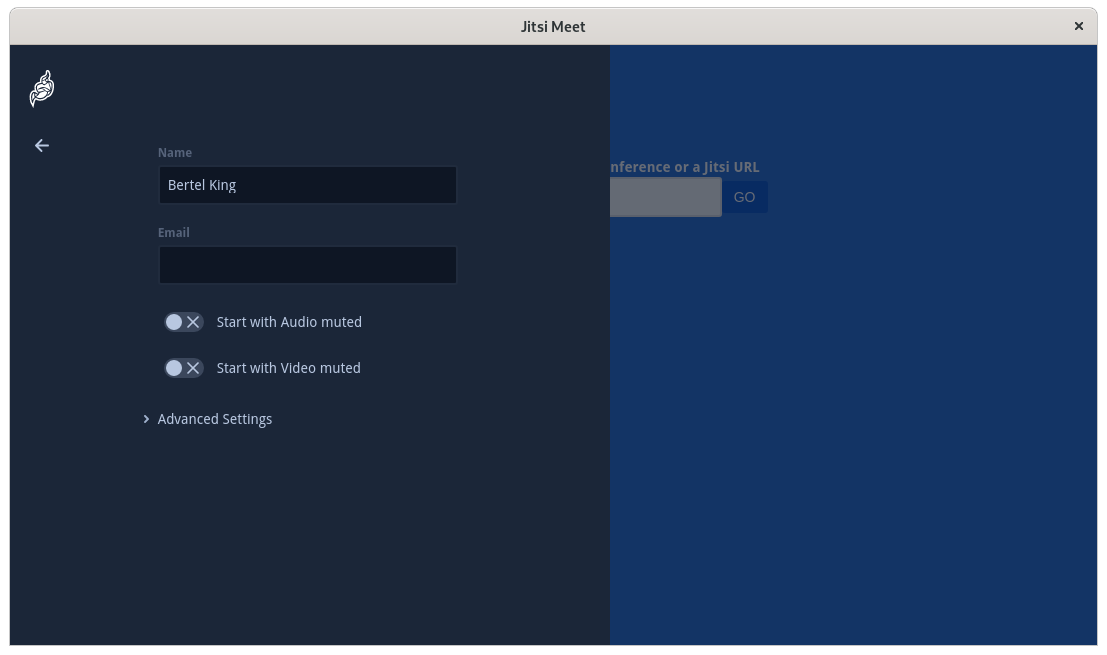
Quando você usa o Jitsi pela primeira vez, o aplicativo o orienta em alguns dos princípios básicos. Por exemplo, há uma engrenagem no canto inferior esquerdo que você pode clicar para ajustar algumas configurações relacionadas ao login. Que nome você deseja usar? Você deseja compartilhar um endereço de e-mail? Quer habilitar automaticamente seu microfone e câmera?
Algumas configurações avançadas também estão disponíveis, com a mais relevante para a maioria dos usuários sendo a opção “Janela sempre visível” para alternar se uma versão menor do Jitsi deve aparecer sempre que você clica fora da janela principal.
Se você auto-hospedou sua própria versão do Jitsi, ou está se conectando a uma outra organização ou indivíduo que hospedou, aqui é onde você pode sair do servidor meet.jit.si padrão.
Iniciando e participando de reuniões
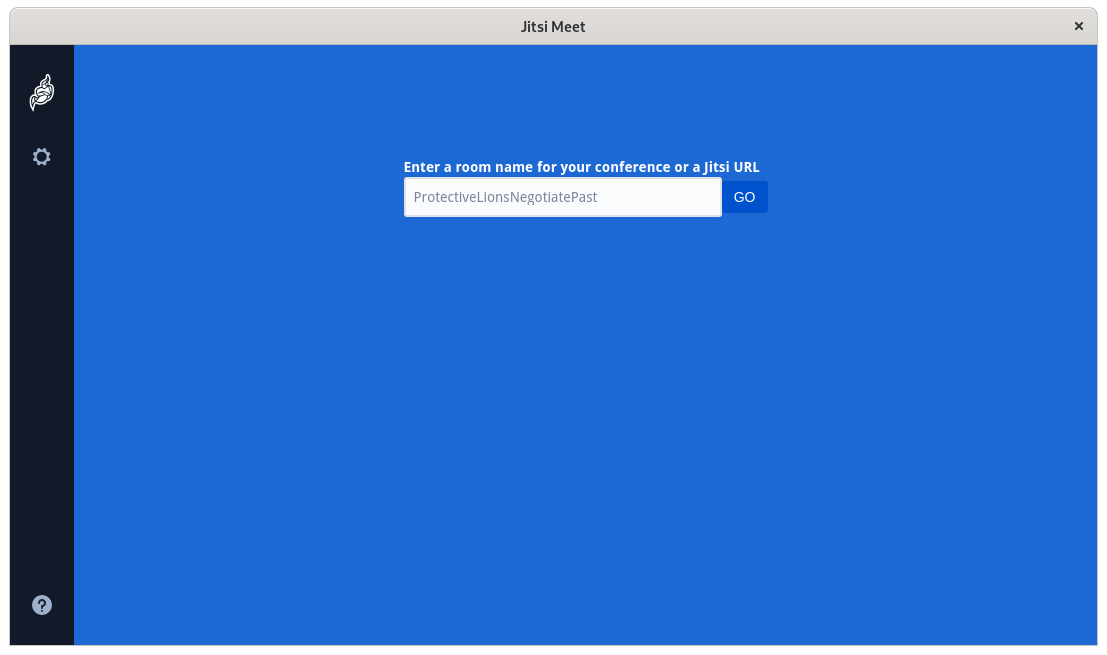
No Jitsi, o processo para criar ou ingressar em uma sala é exatamente o mesmo. Na janela inicial, digite o nome de uma sala da qual deseja entrar. Se ainda não houver uma sala com esse nome, o Jitsi criará uma nova para você. Se a sala tiver, você entrará na sala existente.
Para evitar que você ou outra pessoa entre em uma sala não intencional, Jitsi o incentiva a usar um nome criativo e segue regularmente algumas recomendações. Um nome como “MathTutoring” pode já estar em uso, mas mesmo se você quiser ficar com algo relacionado à matemática, provavelmente terá mais sorte com um nome menos genérico, como “MathNumbersCounting101AndMore”.
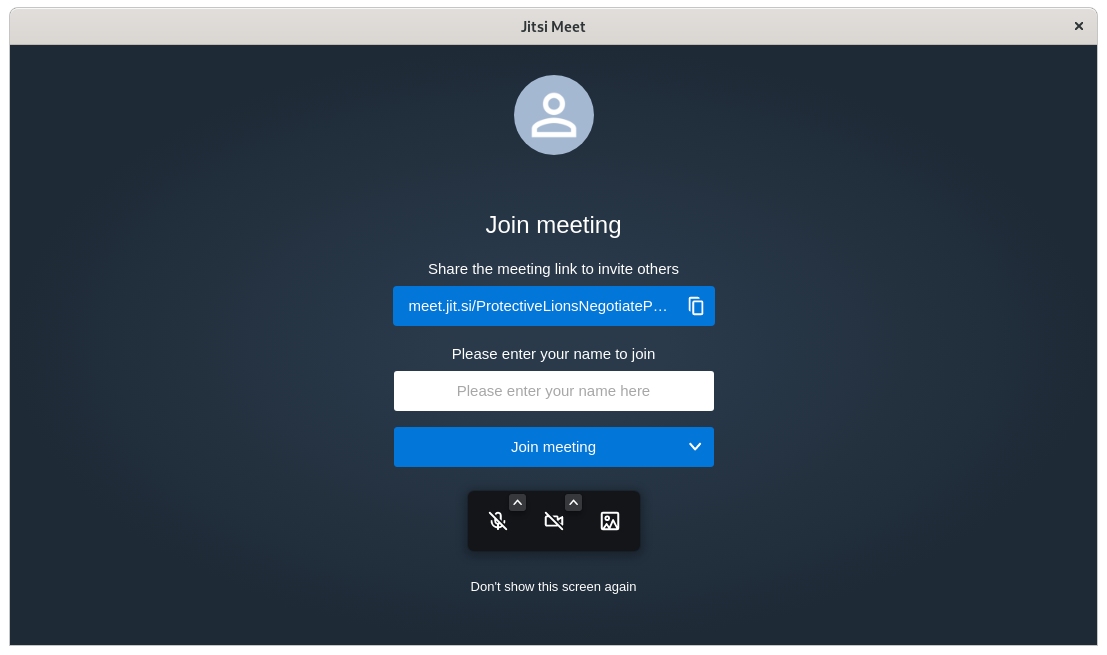
Ao ingressar em uma reunião, o aplicativo solicita que você insira seu nome ou alterne entre áudio e vídeo antes de entrar na sala. Você também pode definir um plano de fundo virtual se desejar.
Opções durante uma reunião
Jitsi apresenta suas opções em uma barra que aparece na parte inferior da tela. Se você está acostumado com o zoom, há poucas coisas aqui que você achará surpreendente. Além dos seletores de áudio e vídeo, há botões para compartilhar sua tela, digitar um comentário, levantar a mão, visualizar os participantes e alternar entre a visualização em grade e alto-falante.
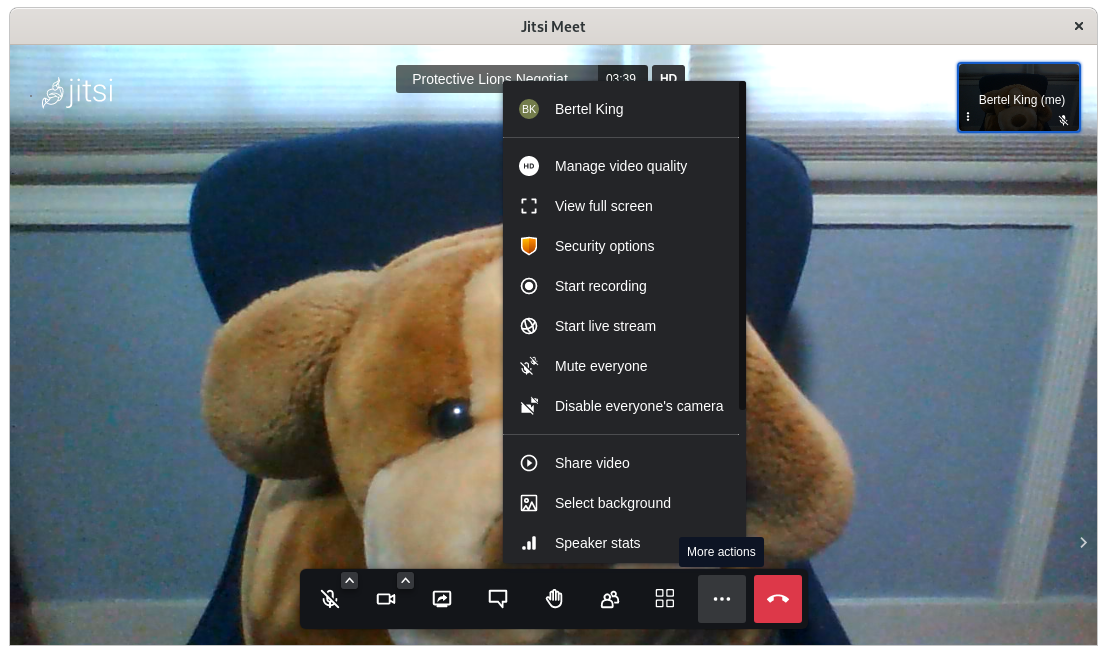
Algumas opções adicionais estão escondidas. Você pode iniciar a gravação, iniciar uma transmissão ao vivo, gerenciar a qualidade do vídeo ou ajustar as configurações de segurança, para citar alguns. As opções estão disponíveis de forma que você não precise desviar o foco do vídeo para abrir uma nova janela de configurações.
Quando estiver pronto para sair, clique no botão vermelho do telefone.
Jitsi é uma boa alternativa para o zoom?
De muitas maneiras, o Jitsi oferece uma experiência ainda mais simples. Existem menos configurações e menos telas. A maioria das opções possui botões grandes, raramente sendo necessário acessar um menu.
Uma área em que o Zoom teve um desempenho admirável é sua capacidade de fornecer uma conexão de vídeo confiável. Às vezes, o Zoom pode transmitir áudio e vídeo em conexões de internet onde outras opções têm mais dificuldade.
Na maioria das vezes, quando eu uso o Jitsi, funcionou muito bem e eu preferi a experiência. Muitas comunidades e organizações no mundo do software livre têm usado o Jitsi para hospedar grandes eventos virtuais.
A única maneira de realmente saber se o Jitsi pode funcionar para você é experimentando você mesmo. Mesmo sem as preocupações éticas ou de privacidade que acompanham o uso do Zoom, há muitos motivos para considerar dar uma chance ao Jitsi.

